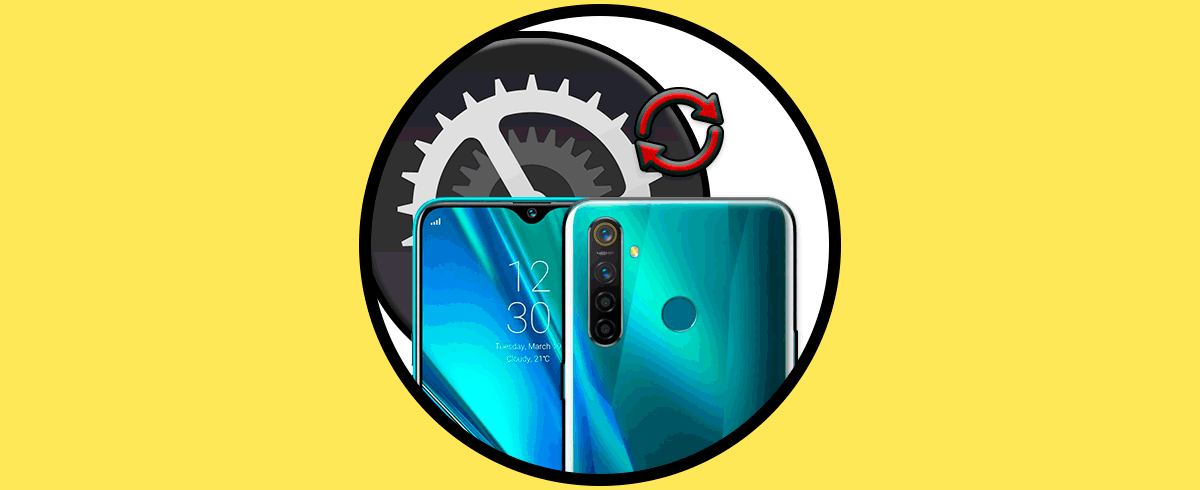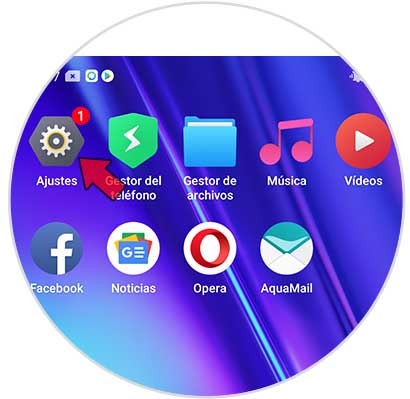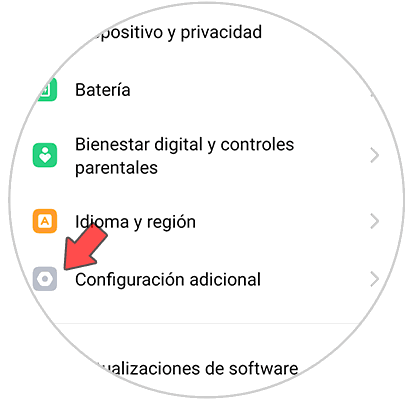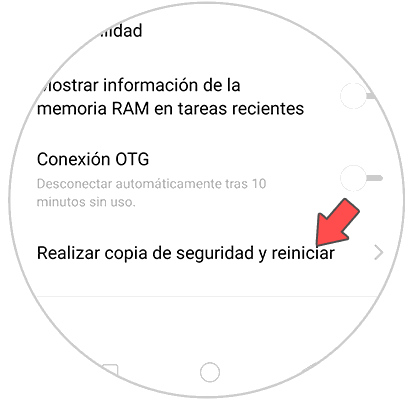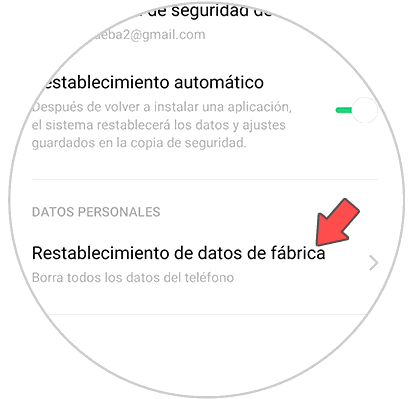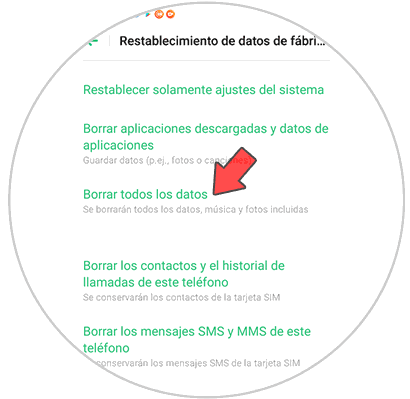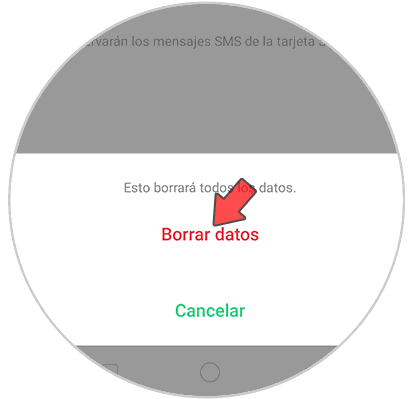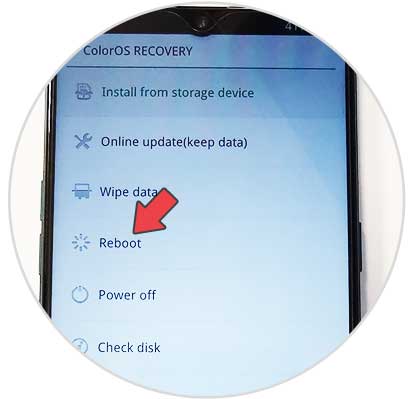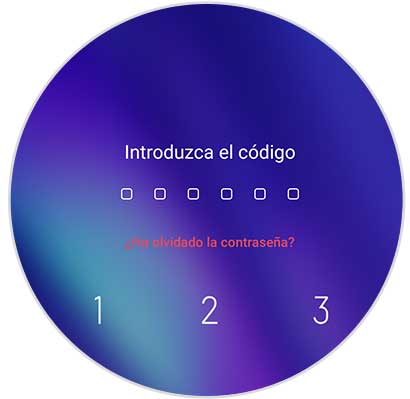Hoy en día los teléfonos son cada vez más utilizados por los usuarios ya que la cantidad de posibilidades que ofrecen son más extensas. Para muchos de nosotros el móvil se ha convertido en nuestro centro de almacenamiento personal ya que en el guardamos nuestras imágenes, aquellos archivos que nos mandan, tenemos configurada nuestra de correo electrónico, así como nuestras redes sociales.
Es por ello que la cantidad de información que almacenamos en los dispositivos suele ser enorme. Esto puede derivar en que queramos realizar un reseteo del teléfono para limpiarlo por completo y mejorar su velocidad, por ejemplo, o porque queremos regalar o vender el móvil a otra persona y no queremos que quede ni rastro de nuestra información en él.
A continuación, te mostramos todos los pasos que debes seguir para llevar a cabo este proceso paso a paso desde dentro del terminal, o forzando un hard reset con los botones externos.
1. Cómo resetear Realme 5 Pro desde los ajustes
Para resetear el teléfono y que quede con los ajustes de fábrica, debes seguir los siguientes pasos.
Lo primero que debes hacer es entrar en los "Ajustes" del teléfono desde la pantalla principal de aplicaciones.
Una vez aquí, tienes que seleccionar "Configuración adicional"
Ahora que estás dentro de esta configuración, tienes que entrar en el apartado "Realizar copia de seguridad y reiniciar" en la parte inferior.
Ahora ve a la parte inferior de nuevo y selecciona "Restablecimiento de datos de fábrica"
Verás varias opciones. En este caso selecciona "Borrar todos los datos"
Aparecerá una ventana emergente en la que debes seleccionar "Borrar datos"
Una vez realizado esto, tras unos segundos el teléfono será borrado y se reiniciará.
2. Cómo resetear Realme 5 Pro con botones
En el caso que quieras restablecer el teléfono a los ajustes de fábrica directamente con los botones, debes realizar lo siguiente.
- Apaga el teléfono
- Presiona el botón encender /apagar y volumen bajo de manera simultánea.
- Cuando aparezca el logo de Realme, suelta los botones.
- Selecciona el idioma "Inglés"
- Ahora en el menú pulsa sobre "Wipe data"
- Debes introducir tu código de desbloqueo del teléfono.
- Ahora selecciona "Format data" en el caso de que quieras borrarlo por completo.
3. Cómo resetear Realme 5 Pro Pro si no sabes el código de desbloqueo
Si no recuerdas el código de desbloqueo del teléfono, puedes realizar el reseteo siguiendo los pasos que se detallan a continuación.
En primero lugar entra debes tener el móvil encendido. En el caso de que no pueda hacer esto de manera normal, realiza los pasos que se detallan en el apartado 2 del tutorial y tras seleccionar el idioma, pulsa sobre "Reboot"
Una vez que el teléfono se encuentre encendido, veremos que tenemos que poner el pin. Si lo introducimos mal, aparecerá en la parte inferior un mensaje que pone "¿Ha olvidado la contraseña?" Debes pulsarlo.
Lo siguiente que debes hacer es introducir el correo asociado.
Una vez que lo hayas introducido, se enviará un código de verificación al correo electrónico. Ahora debes poner este código en el móvil y ya podrás realizar el reseteo del teléfono siguiendo los pasos del primer o segundo apartado.
De este modo habrás dejado el teléfono como recién salido de fábrica y tendrás que volver a configurarlo como si fuera nuevo.